Để có thể thêm nguồn cấp dữ liệu sản phẩm lên Google Merchant Center (GMC), trước tiên bạn cần xác thực liên kết cho cửa hàng ShopBase của mình. Các bước để xác thực liên kết cho cửa hàng ShopBase bao gồm: điền liên kết website trong GMC, xác thực liên kết website, xác nhận liên kết website. Bài viết này hướng dẫn bạn chi tiết các bước để tiến hành xác thực website của mình.
Nội dung bài viết
A. Xác nhận liên kết website trong Google Merchant Center
B. Xác nhận liên kết website đã được xác thực với Google Search Console
A. Xác nhận liên kết website trong Google Merchant Center
Nếu bạn đã có sẵn tài khoản Google Merchant Center và muốn xác thực với cửa hàng ShopBase, bạn có thể bắt đầu thực hiện mục B.
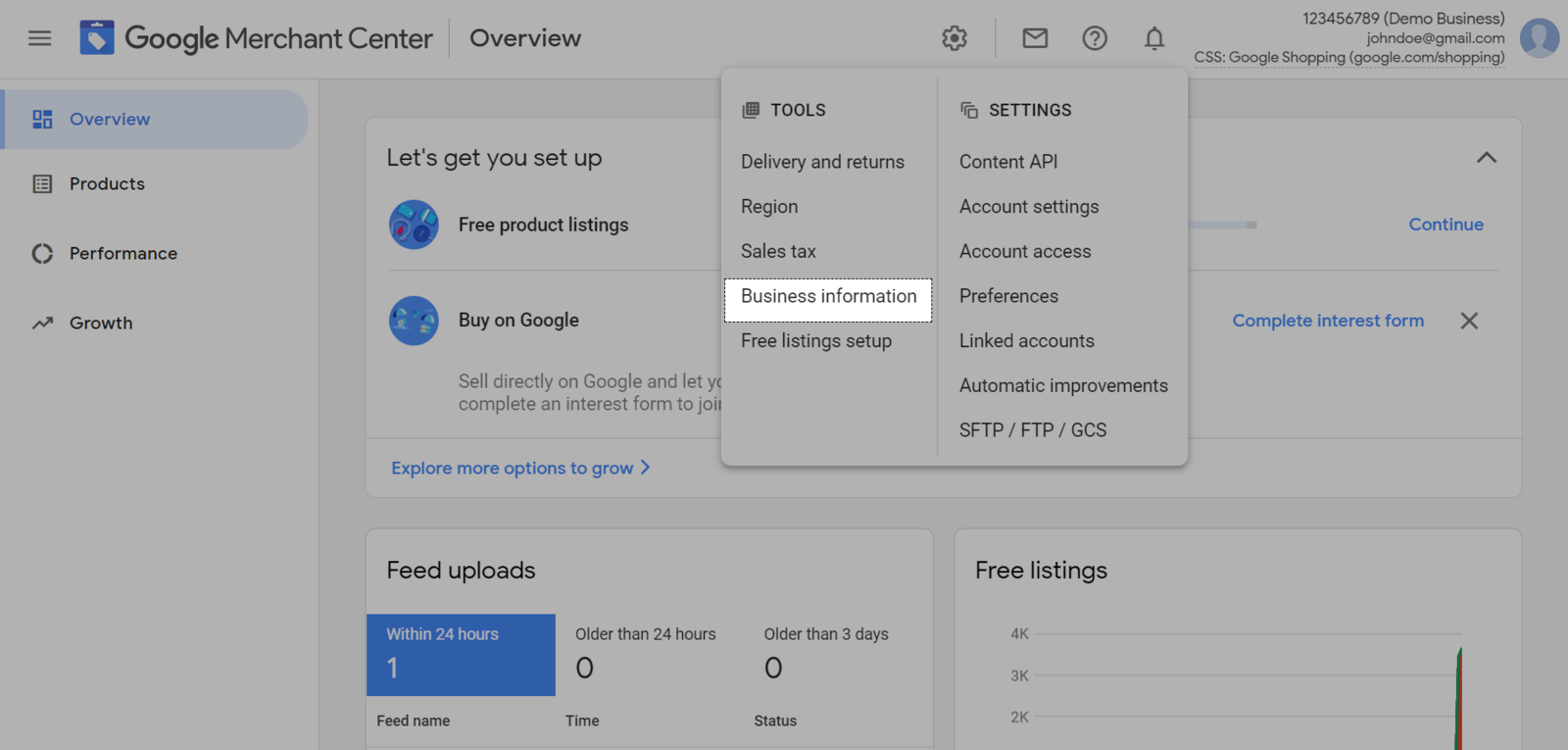
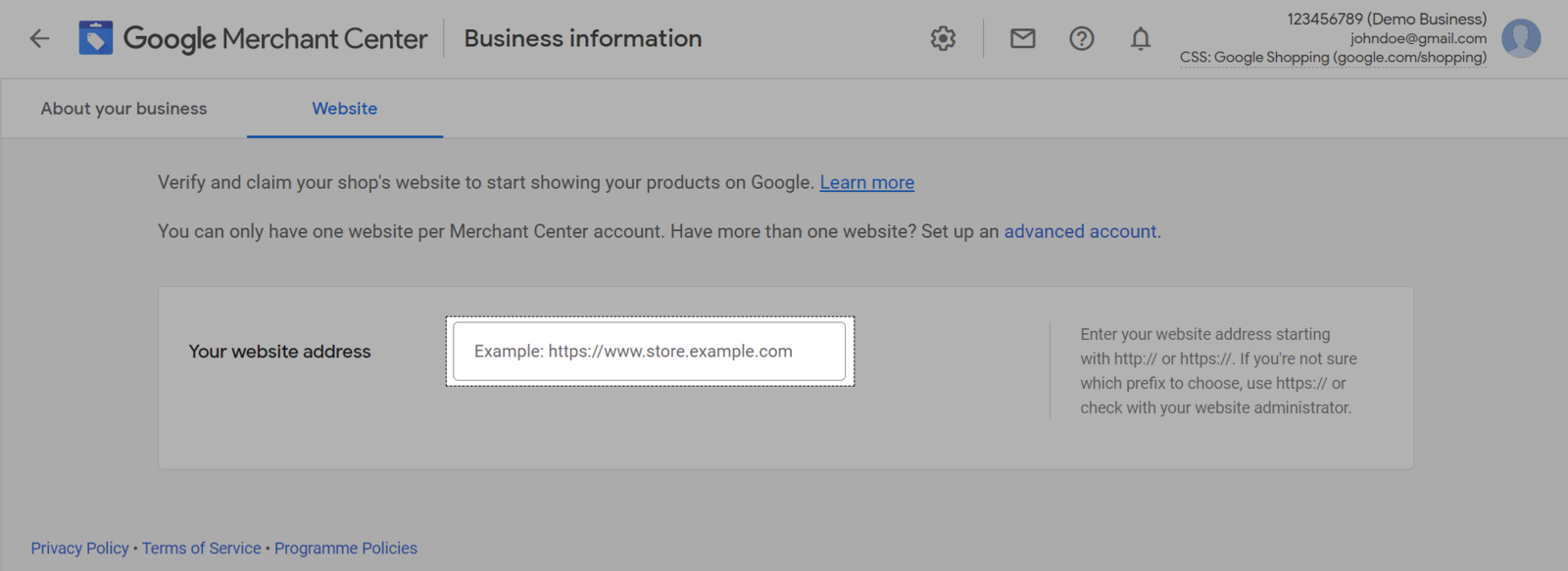
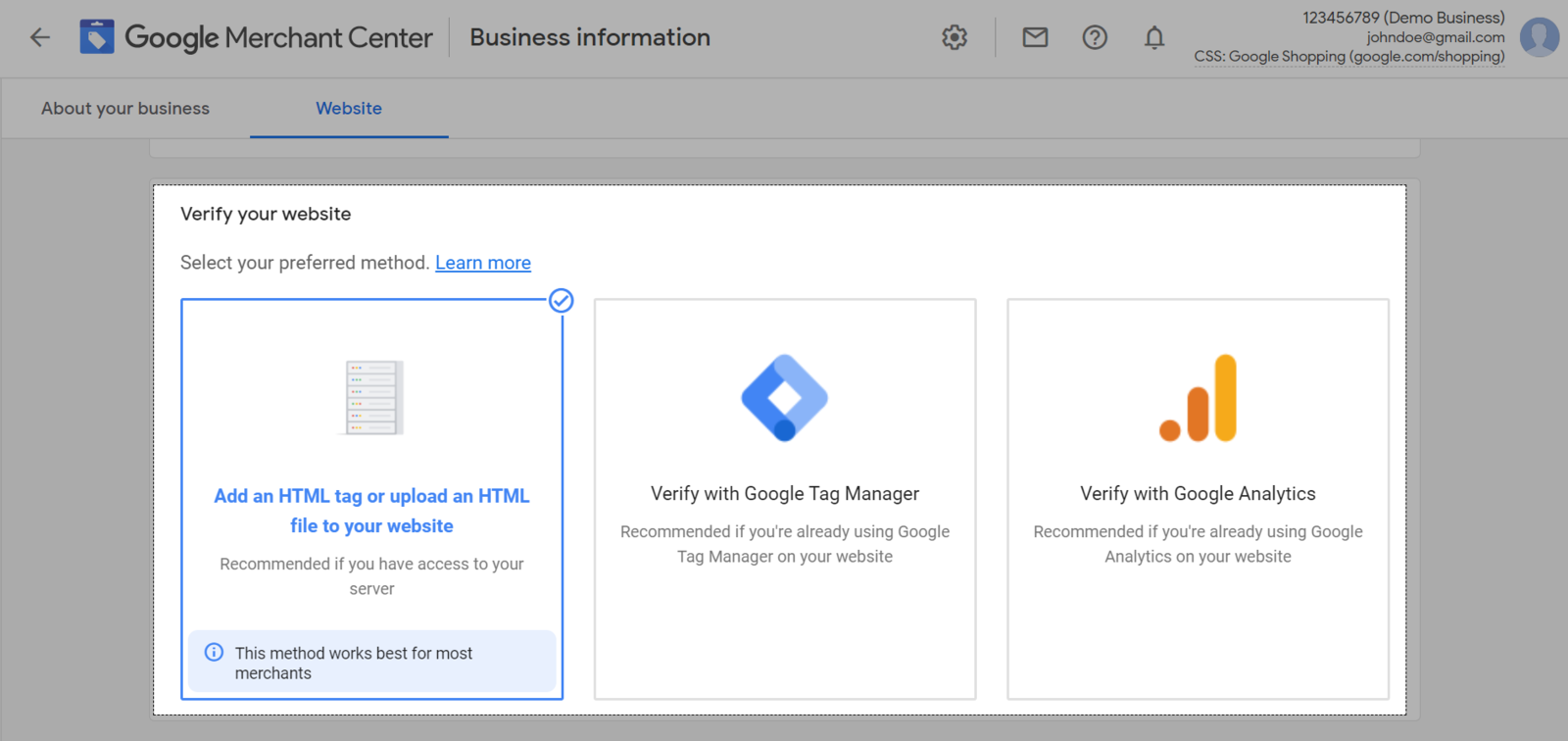
Add an HTML tag và bấm vào nút sao chép đoạn mã code như hình dưới.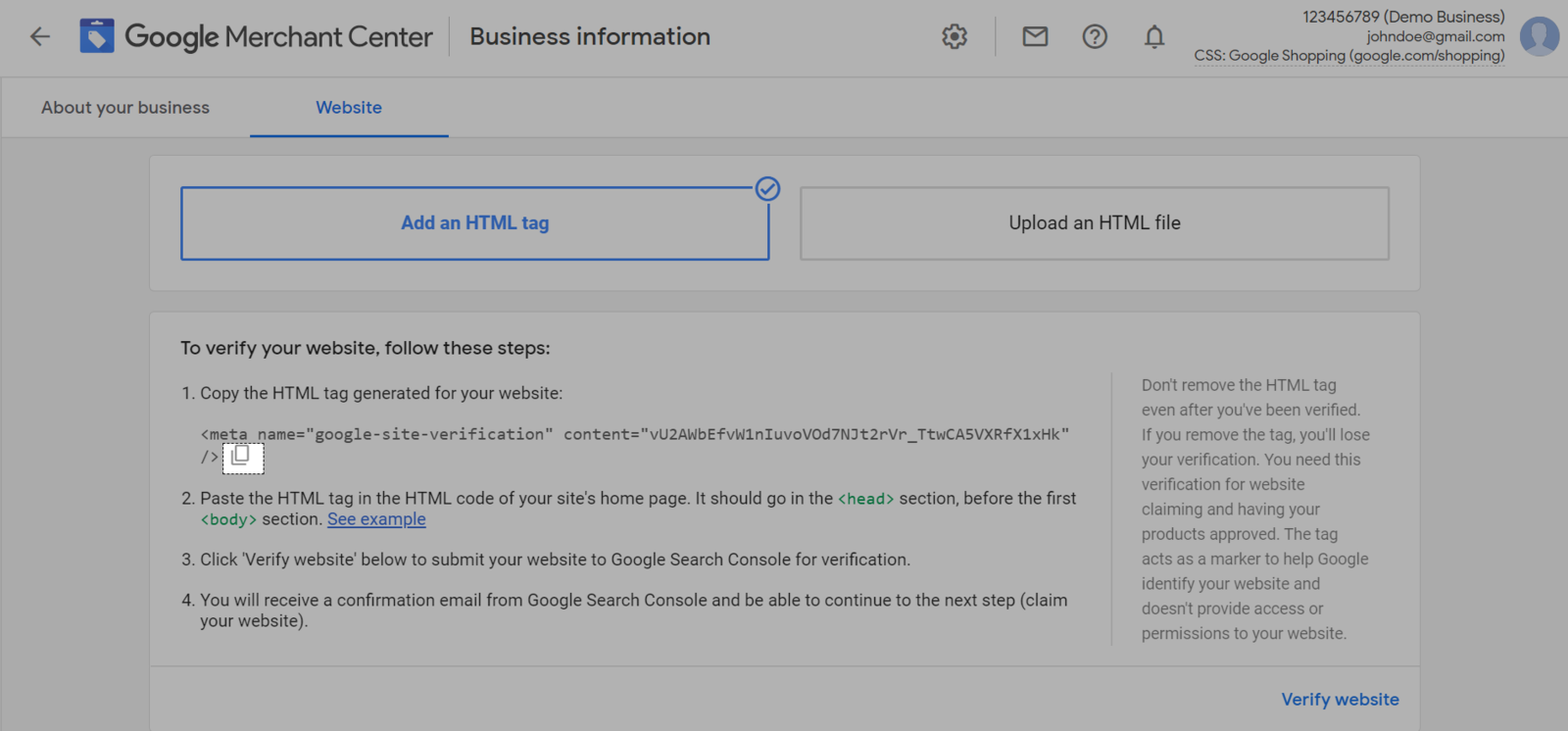
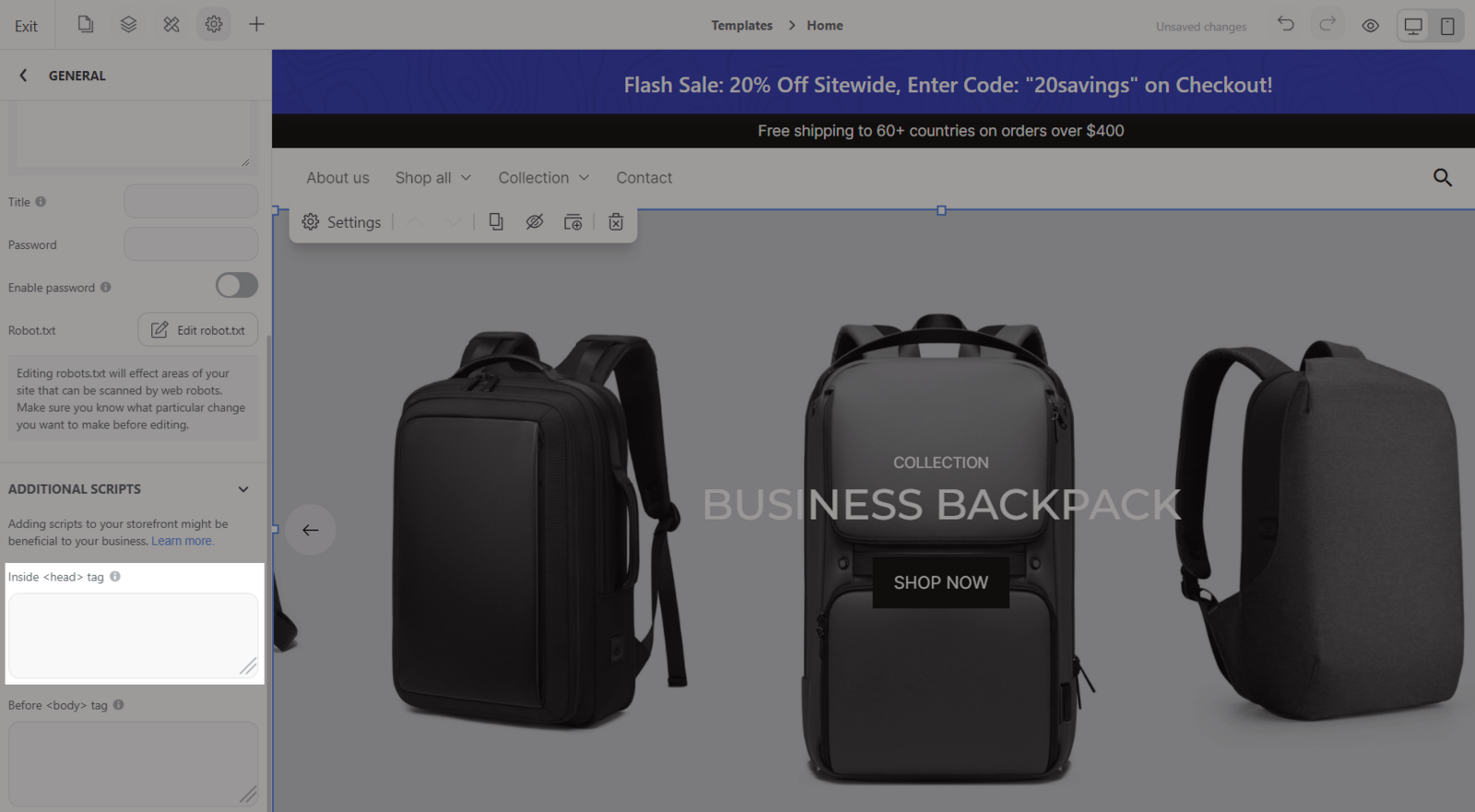
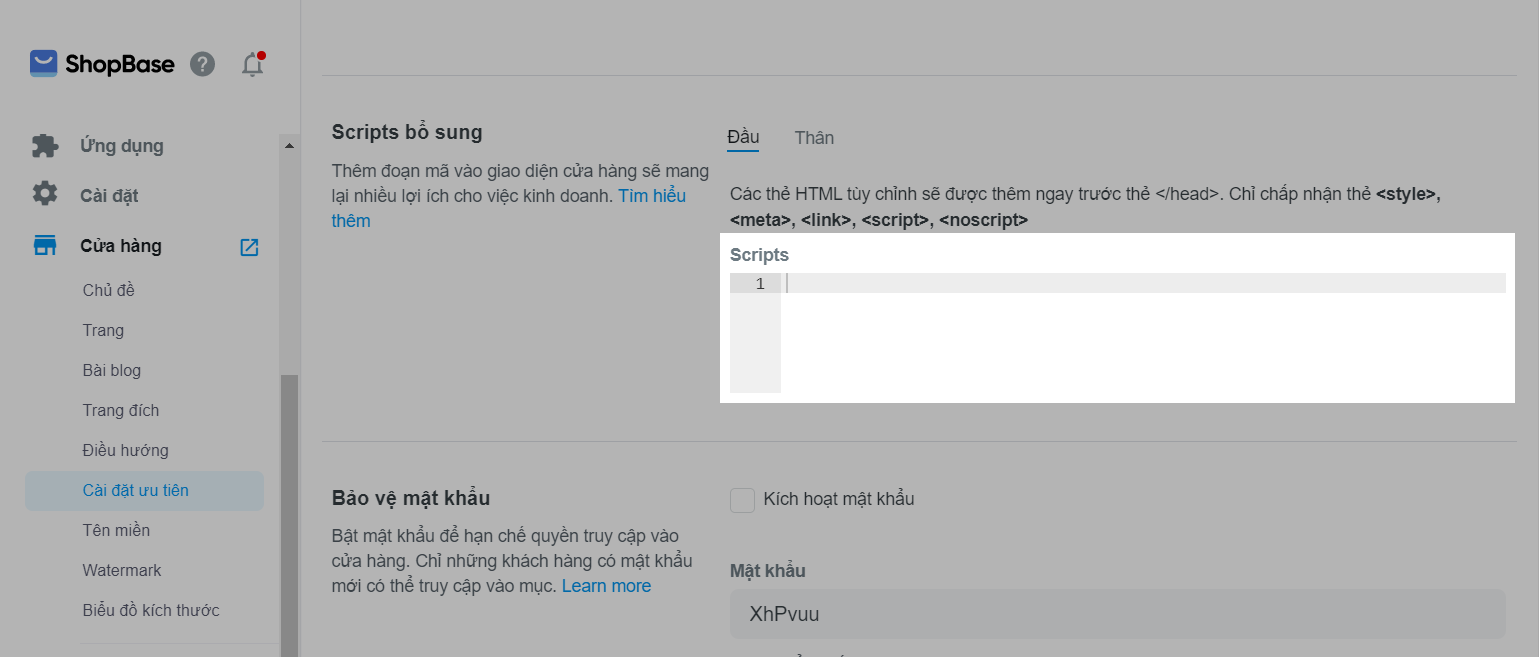
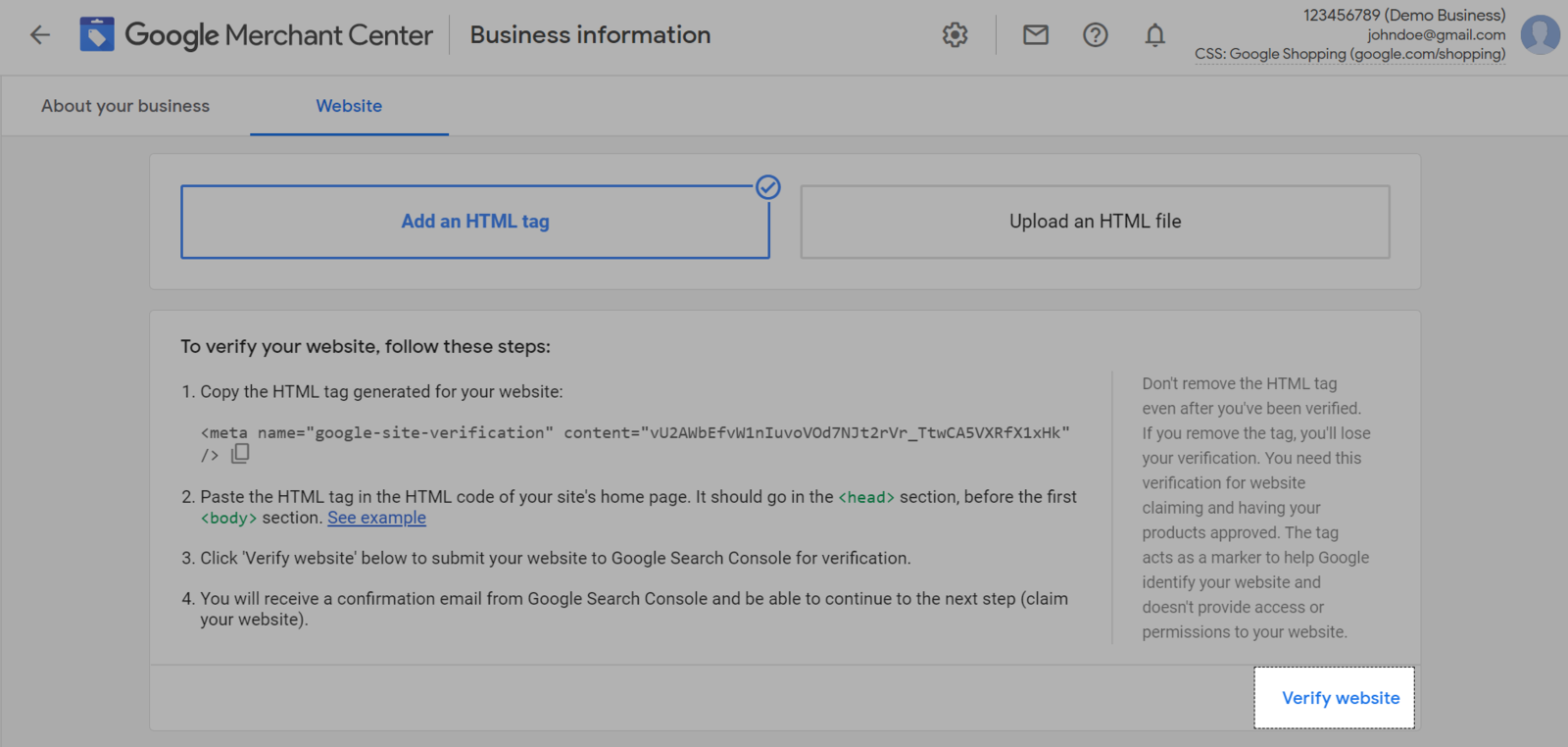
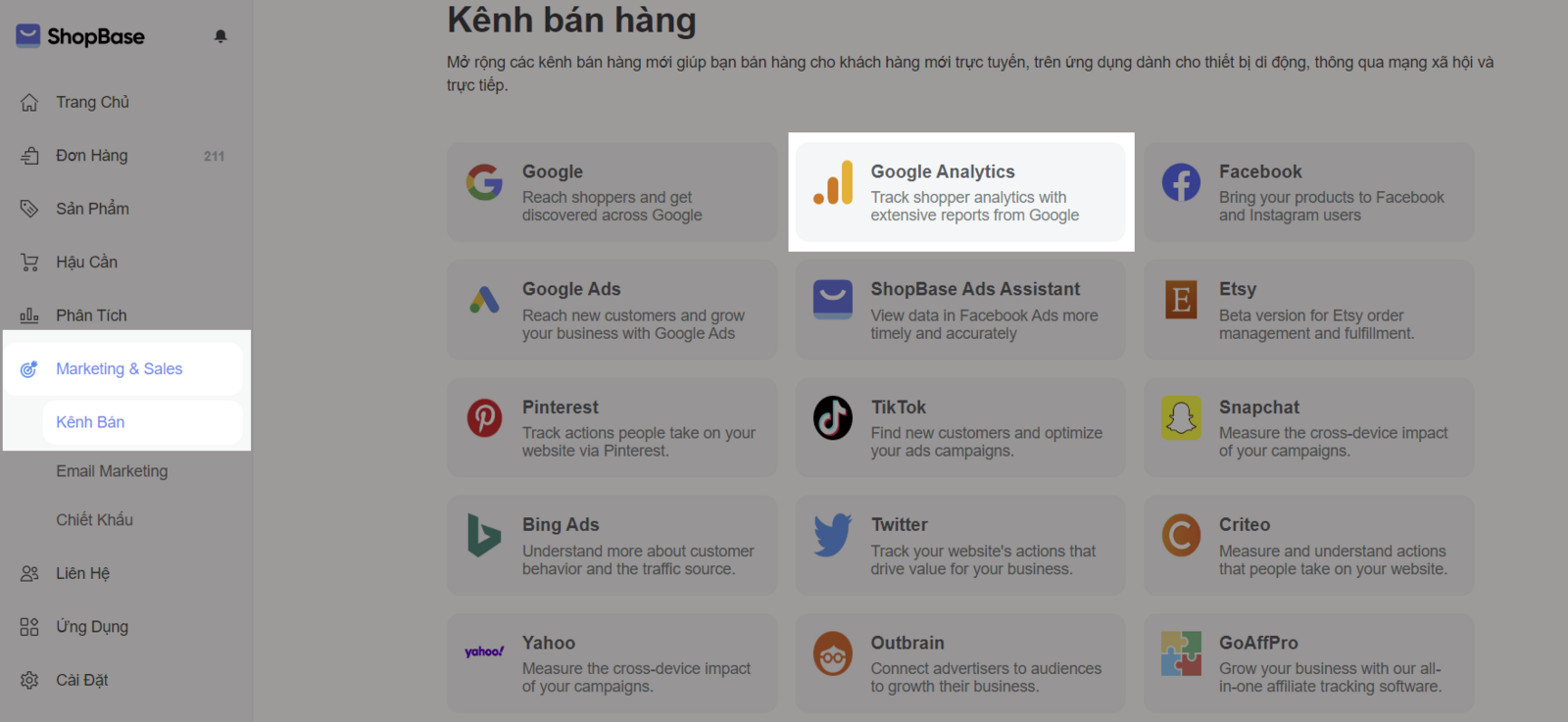
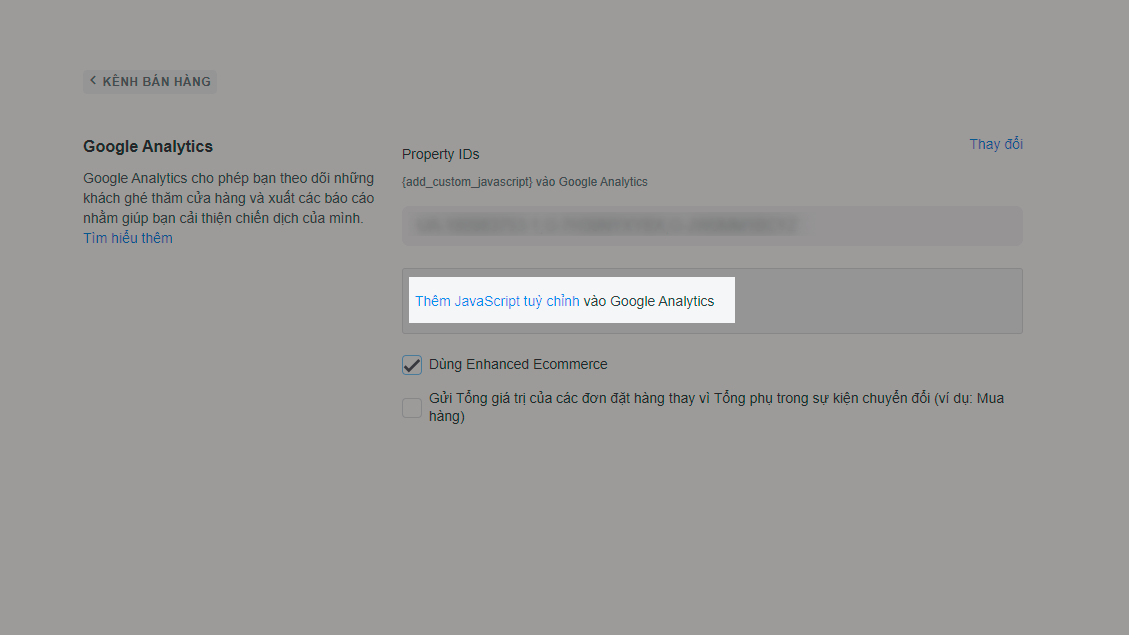
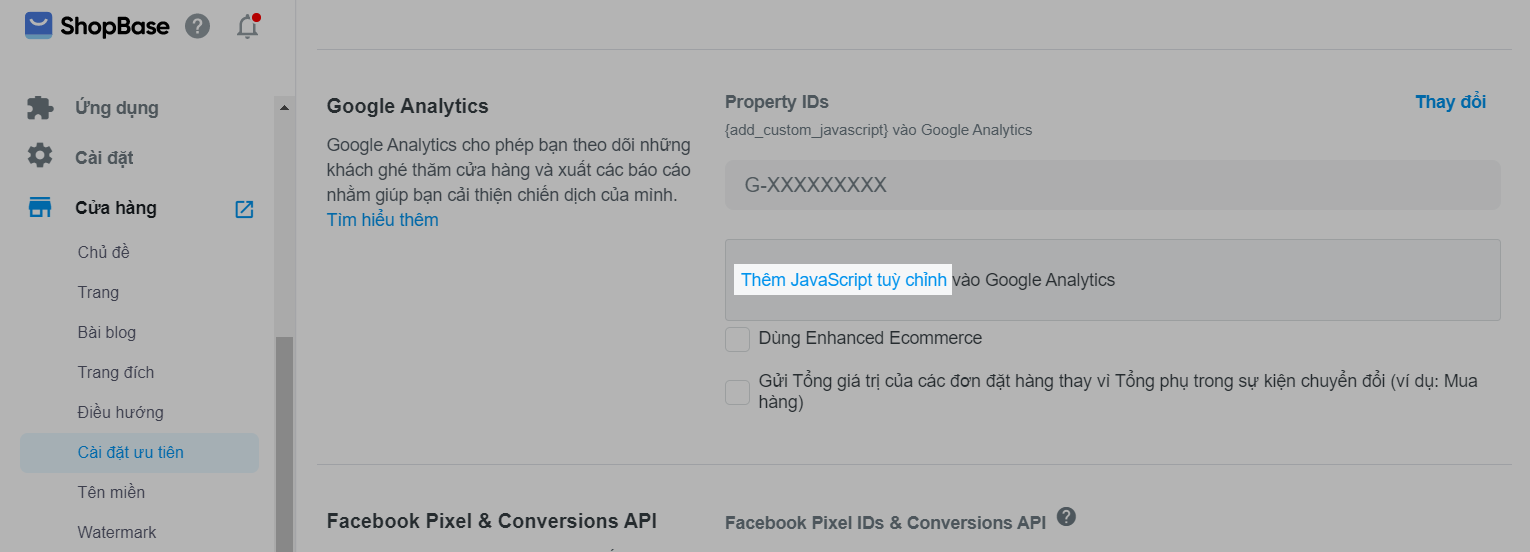
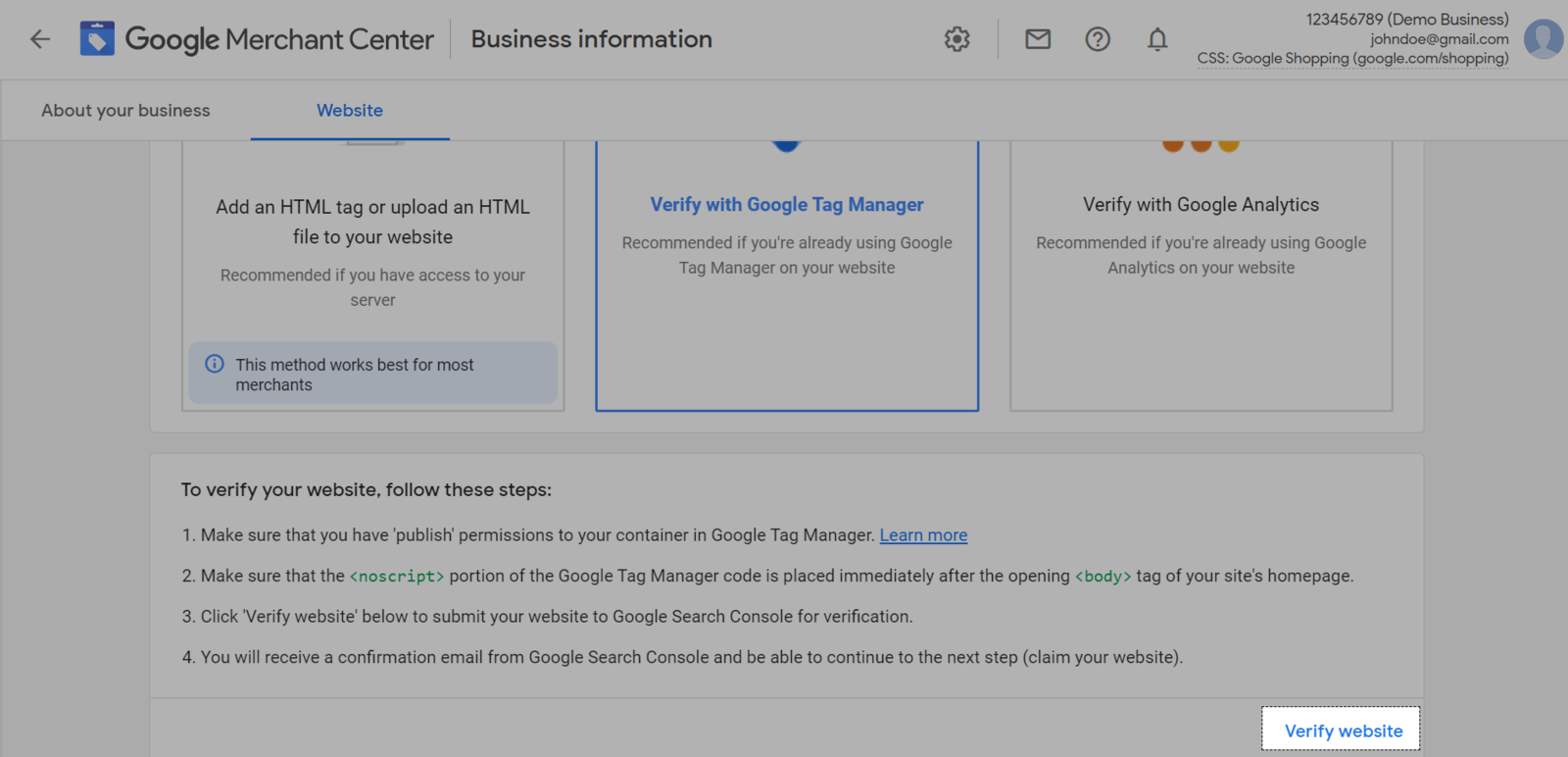
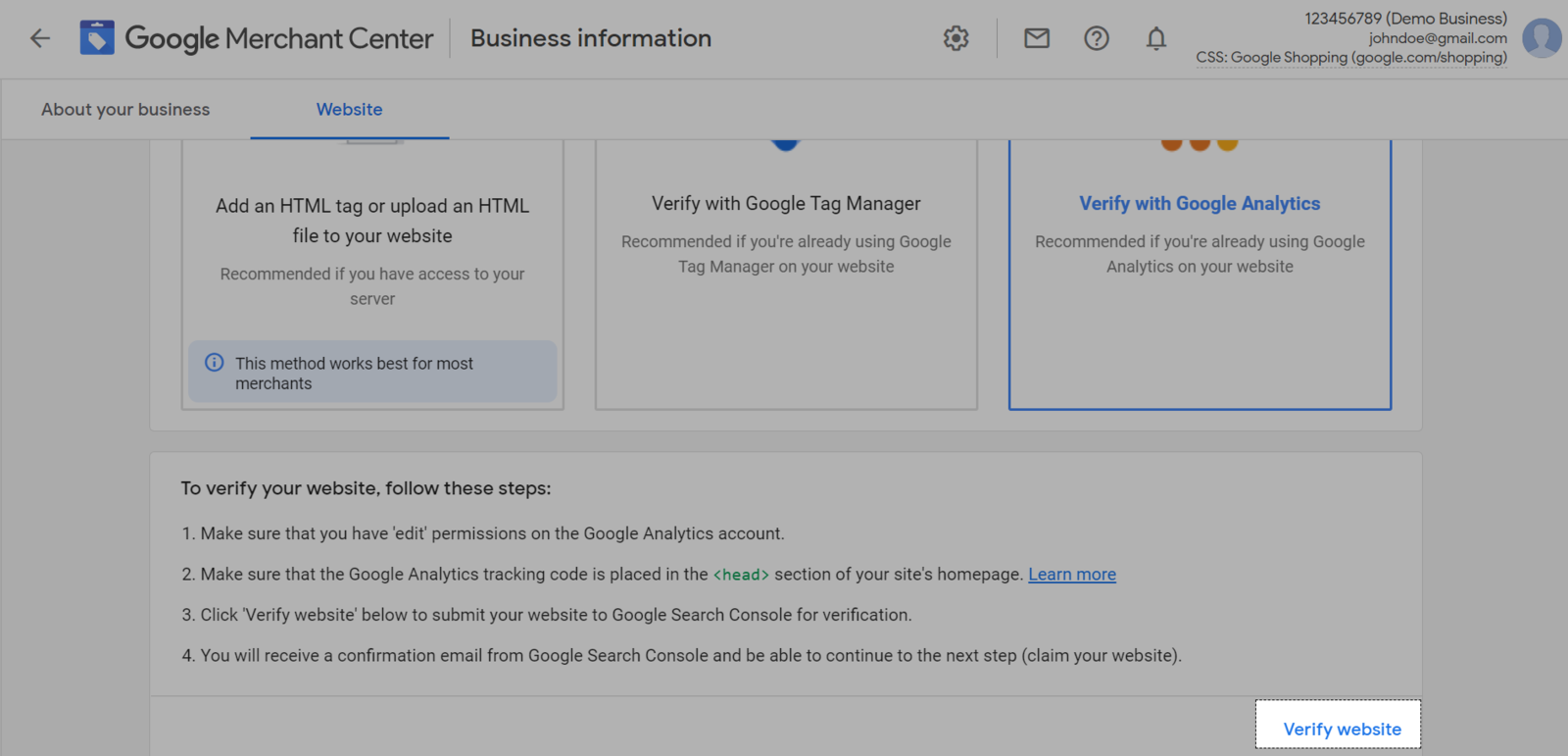
B. Xác nhận liên kết website đã được xác thực với Google Search Console
Nếu domain của bạn đã được xác thực với một tài khoản Google Search Console có sẵn, cách dễ nhất để xác nhận liên kết website với Google Merchant Center đó là thêm Google Account vào tài khoản Merchant Center với vai trò chủ sở hữu của tài khoản Google Search Console đã được xác thực hoặc thêm Google Account đã là chủ sở hữu trong tài khoản Search Console khi đăng nhập vào tài khoản Merchant Center theo hướng dẫn này Owner (chủ sở hữu).
Sau khi bạn đã thêm cùng một email đăng nhập cho tài khoản Merchant Center và tài khoản Search Console xác thực, bạn sẽ thấy website của mình được hiện ở trạng thái Verified trong Merchant Center. Bạn cần phải xác nhận liên kết website khi bạn muốn đăng ký tài khoản hoặc xác nhận bằng cách chọn mục Claim website trong phần About your business page.
Sau khi URL được xác nhận, bạn cần cập nhật lại nguồn cấp dữ liệu. Nếu bạn dùng Content API, bạn cần tải lại nguồn cấp dữ liệu để dữ liệu được thu thập lại.